方法/步骤
1:在桌面左下角找到“开始”并打开右侧的“控制面板”
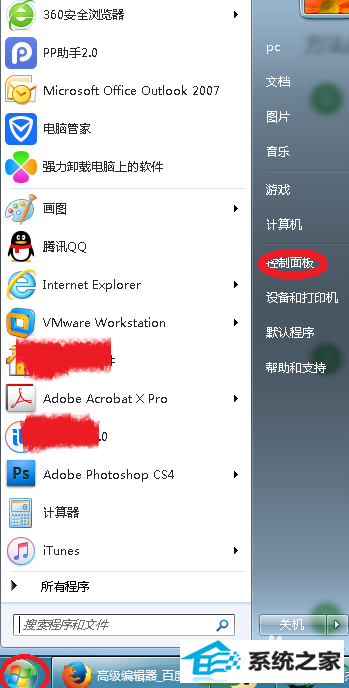
2:在控制面板页面找到“用户账户”,查看方式为“小图标”
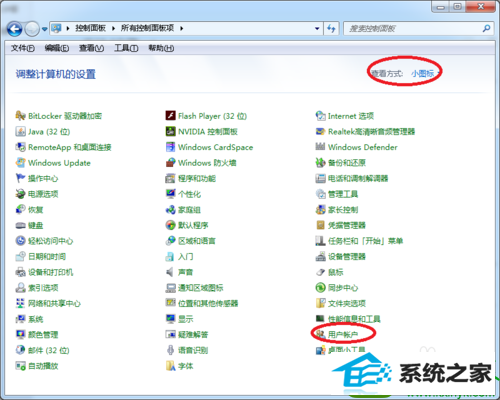
3:在用户账户页面下找到“更改用户账户控制设置”选项并打开
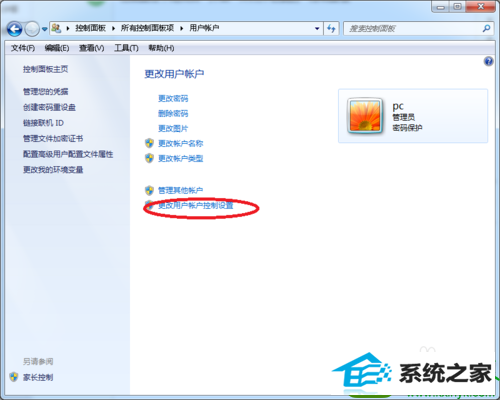
4:在用户账户控制设置页面下我们看到原来的设置是始终通知,我们选择从不通知即可。
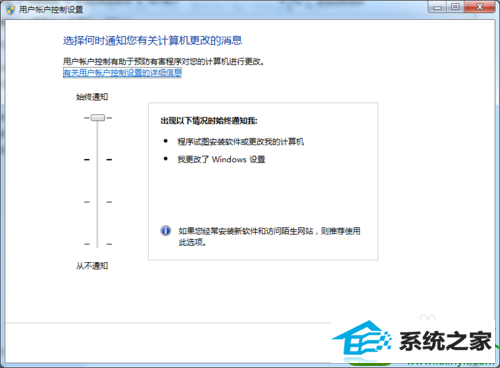
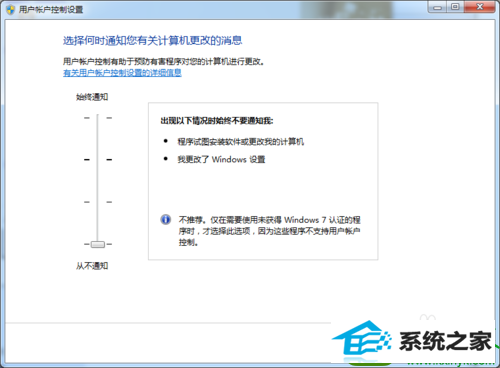
5:重启电脑后设置就生效了在安装文件就不会谈出对话框了。

分享到:
1:在桌面左下角找到“开始”并打开右侧的“控制面板”
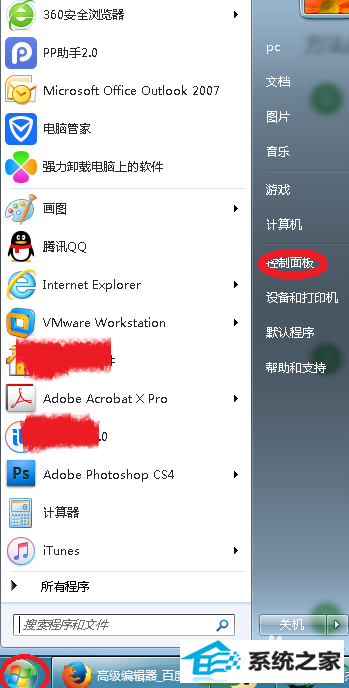
2:在控制面板页面找到“用户账户”,查看方式为“小图标”
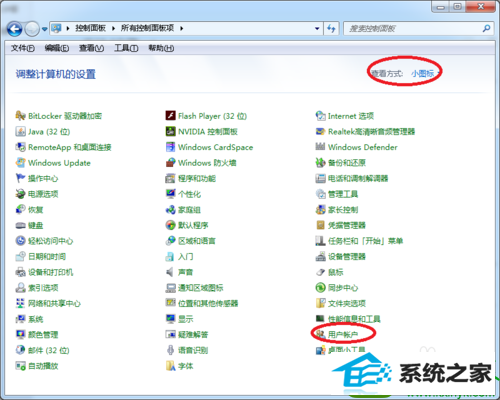
3:在用户账户页面下找到“更改用户账户控制设置”选项并打开
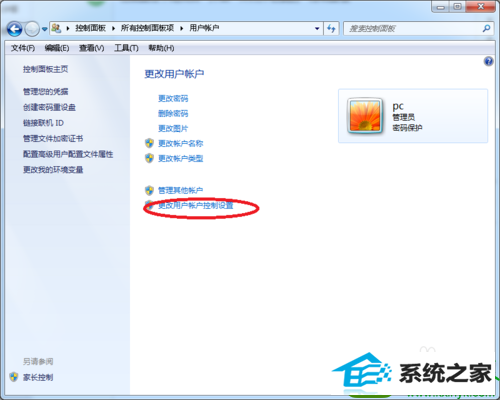
4:在用户账户控制设置页面下我们看到原来的设置是始终通知,我们选择从不通知即可。
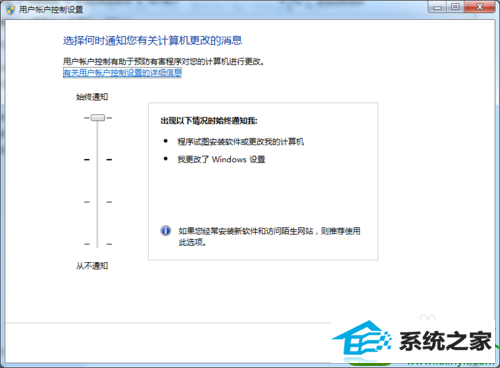
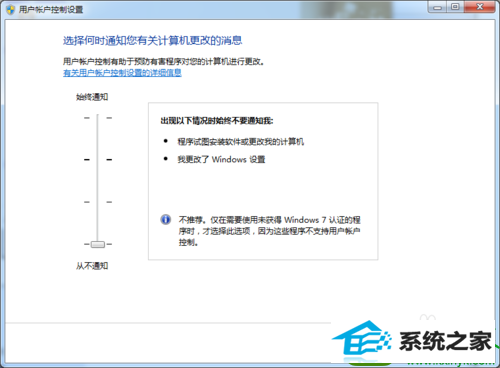
5:重启电脑后设置就生效了在安装文件就不会谈出对话框了。

本站发布的系统与软件仅为个人学习测试使用,不得用于任何商业用途,否则后果自负,请支持购买微软正版软件!
Copyright @ 2022 深度技术版权所有